W poprzednim poście pokazałem jak skonfigurować Micro Cloud Foundry na systemie Ubuntu 11.10
Teraz uruchomimy na nim prostą aplikację Spring.
Najpierw ściągniemy ja z github.com
Do tego celu potrzebujemy zainstalowac Git:
sudo apt-get install gitMożemy też skorzystać z pluginu EGit w Eclipse. Ten defaultowo zainstalowany z Spring STS niestety wywalał u mnie błąd opisany tu. Dopiero zaciągnięcie EGita z http://download.eclipse.org/egit/updates-nightly dało efekt poprawnej pracy.
Ściągamy projekt w Eclipse:
File > Import i wybieramy Git > Projects from Git, następnie podajemy adres repozytorium: https://github.com/SpringSource/cloudfoundry-samples.git i wciskamy przycisk Clone.
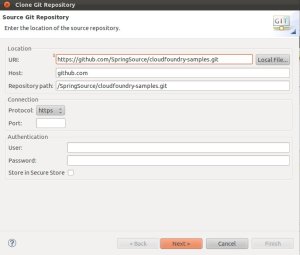
Dalej Next aź do końca. Gdy repozytorium zostanie ściągnięte wychodzimy z wizarda, następnie wybieramy w menu File > Import
Maven > Existing Maven Projects
i nawigujemy do folderu hello-spring w ściągniętym z github repozytorium.
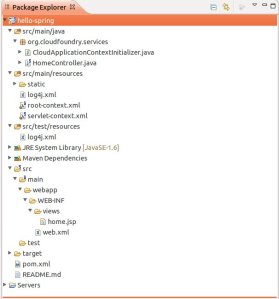
Wyczerpujący opis tego jak projekt został zbudowany znajduje się na oryginalnym blogu. Ograniczę sie tu do skompilowania i zdeployowania aplikacji na Micro Cloud Foundry.
1. Przeciągamy w Eclipse projekt z okna Package Explorer na znajdujący sie w oknie Servers server "VMWare Cloud Foundry". Nie musimy nawet go wcześniej budować Mavenem.
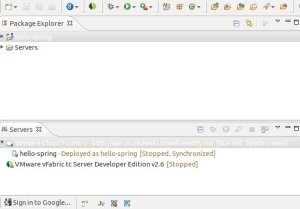
W tym momencie aplikacja zostanie zdeployowana ale na konsoli pojawią sie błędy wynikające z braku skonfigurowanych dla niej serwisów, np bazy danych.
2. Klikamy prawym na serwerze i wybieramy Open. Otworzy sie panel sterowania:
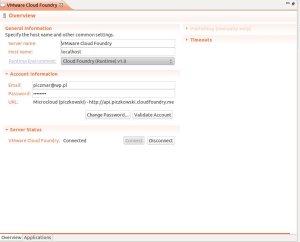
Na zakładce Applications dodamy serwisy dla naszej aplikacji.
3. W sekcji Services klikamy w prawym górnym rogu na ikonę 'Add Service' i w nowym oknie wybieramy 'MySQL database service' i nazywamy go "hello-mysq". Klikamy 'Finish'.

Analogicznie dodajemy servisy
'hello-mongo' typu 'MongoDB NoSQL Store'
'hello-rabbit' typu 'RabbitMQ messaging service' i
'hello-redis' typu 'Redis key-value store service'.
4. Teraz możemy kliknąć na naszą aplikację w sekcji 'List of currently deployed applications.' następnie z sekcji 'Services' przeciągnąć 'hello-mysql' do sekcji 'Application Services' po prawo.
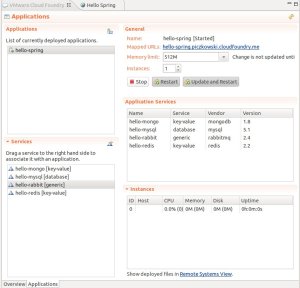
Uruchamiamy aplikację, obserwujemy że na konsoli nie ma już żadnych błędów. Wynik działania aplikacji można zobaczyć na lokalnie na stronie:
http://hello-spring.piczkowski.cloudfoundry.me/
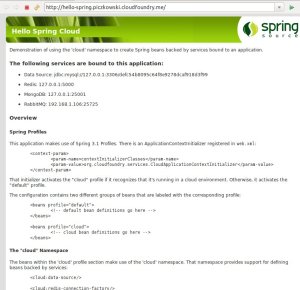
Prosto i przyjemnie.
Brak komentarzy:
Prześlij komentarz